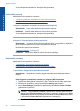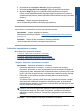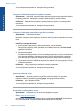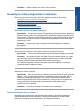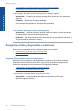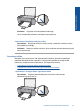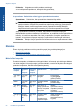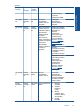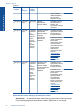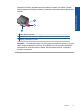User Guide
4. Spustelėkite skirtuką Device Services (įrenginio paslaugos).
5. Spustelėkite Align the Print Cartridges (išlygiuoti spausdinimo kasetes).
6. Spauskite Align (išlygiuoti) ir vykdykite ekrane pateikiamus nurodymus.
HP All-in-One išspausdina bandomąjį lapą, išlygiuoja spausdinimo kasetes ir
sukalibruoja spausdintuvą. Galite spausdinti ant kitos bandomojo lapo pusės arba
išmesti jį.
Priežastis: Reikėjo sulygiuoti spausdintuvą.
Jei tai neišsprendė problemos, bandykite kitą sprendimą.
2 sprendimas. Automatiškai valykite spausdinimo kasetes.
Sprendimas: Valykite spausdinimo kasetes.
Išsamesnės informacijos ieškokite „
Automatiškai išvalykite spausdinimo kasetes,“
puslapyje 35
Priežastis: Reikėjo išvalyti spausdinimo kasetės purkštukus.
Jei tai neišsprendė problemos, bandykite kitą sprendimą.
Patikrinkite spausdintuvo nuostatas
Išbandykite šiuos sprendimo variantus.
•
1 žingsnis. Patikrinkite spausdinimo nuostatas
•
2 žingsnis. Patikrinkite popieriaus dydžio nuostatas
•
3 žingsnis. Patikrinkite spausdinimo paraščių nuostatas
1 žingsnis. Patikrinkite spausdinimo nuostatas
Sprendimas: Patikrinkite spausdinimo nuostatas.
• Patikrinkite spausdinimo nuostatas – ar spalvų nuostatos yra teisingos.
Pavyzdžiui, patikrinkite, ar nėra nustatyta dokumentus spausdinti naudojant tik
pilkų pustonių skalę. Arba patikrinkite ar išplėstinės spalvų nuostatos, tokios, kaip
grynis, ryškumas ar spalvos tonas yra nustatyti taip, kad keistų spalvų išvaizdą.
• Patikrinkite, ar spausdinimo kokybės nuostata atitinka produkte esančio
popieriaus rūšį.
Jei spalvos liejasi, gali tekti parinkti žemesnės spausdinimo kokybės nuostatą.
Arba pasirinkite aukštesnės spausdinimo kokybės nuostatą, jei spausdinate
aukštos kokybės nuotrauką, ir įsitikinkite, ar įvesties dėkle yra fotopopierius, toks,
kaip HP Advanced Photo Paper.
Pastaba Kai kuriuose kompiuterių ekranuose spalvos gali atrodyti kitaip nei
išspausdintos popieriuje. Šiuo atveju tai produkto, spausdinimo nuostatų ar
spausdinimo kasečių problema. Tolesnė trikčių diagnostika ir šalinimas nėra
reikalingi.
Priežastis: Buvo nustatytos neteisingos spausdinimo nuostatos.
Spausdinimo trikčių diagnostika ir šalinimas 49
Problemos sprendimas